Kill Switch di Internet: 9 passaggi fondamentali per proteggersi! 🔒
Se hai mai utilizzato servizi VPN premium sul tuo PC, probabilmente hai sentito parlare di Kill Switch. Questa funzione interrompe la connessione Internet in caso di perdita di IP o di interruzione della connessione. 🚫💻
Anche se Kill Switch sembra un'ottima funzionalità VPN, potresti volerla avere sul tuo dispositivo Windows. Il vantaggio di avere un Kill Switch in Windows è che puoi chiudere immediatamente la connessione Internet. ⚡🌐
Perché hai bisogno di un Kill Switch?
Il Kill Switch può aiutarti in diversi modi. Puoi utilizzarlo per interrompere la connessione Internet ogni volta che sospetti attività sospette sulla tua rete. 👀🔍
Ha quindi molteplici usi e funziona anche come pulsante antipanico. È come avere una linea di vita digitale! Puoi utilizzarlo nelle situazioni in cui è necessario scollegare immediatamente il cavo Ethernet. Pertanto, il Kill Switch è uno dei metodi più efficaci e semplici per eliminare la connettività Internet. 🚨💡
Come creare un kill switch in Windows?
Creare un Kill Switch in Windows 10 è davvero semplice. Basta seguire pochi semplici passaggi qui sotto. Vediamo come creare un kill switch Internet in Windows 10! 🔧📚
1. Premere il Tasto Windows + I sulla tastiera per aprire l'app Impostazioni di Windows.
2. Nell'app Impostazioni, apri l'opzione Rete e Internet.
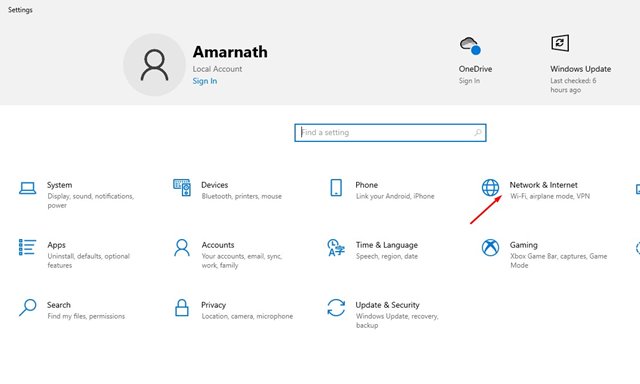
3. Scrivi il nome del scheda di rete a cui sei connesso. 📝

4. Fare clic con il pulsante destro del mouse sul desktop e selezionare Nuovo > Scorciatoia.

5. Nella finestra di scelta rapida, immettere il seguente script:
C:\Windows\System32\netsh.exe interfaccia set nome interfaccia="XXXX" admin = disabilitatoSostituisce XXXX con il nome della scheda di rete annotata nel passaggio 3.

6. Quindi, fare clic sul pulsante Avanti. Inserisci quindi un nome appropriato per il collegamento. Puoi chiamarlo come vuoi, come "Kill Switch", "Stop Internet", ecc. 🛑

7. Ora fai clic con il pulsante destro del mouse sul file di collegamento e seleziona Proprietà.

8. Quindi, fare clic sul pulsante Avanzato.

9. Abilitare l'opzione Esegui come amministratore nelle Proprietà avanzate e fare clic sul pulsante Accettare.

Come creare uno switch di riconnessione?
Per ripristinare l'accesso a Internet, è necessario creare uno switch di riconnessione. Per farlo, seguite i semplici passaggi indicati di seguito. 🔄🌐
1. Fare clic con il pulsante destro del mouse sul desktop e selezionare Nuovo > Scorciatoia.

2. Nella finestra di dialogo di scelta rapida, immettere lo script seguente:
C:\Windows\System32\netsh.exe interfaccia set nome interfaccia="XXXX" admin = abilitatoSostituisce 'XXXX' con il nome della tua scheda di rete. 🔄✨

3. Una volta terminato, fai clic sul pulsante Avanti e assegna un nome al collegamento Riconnettersi IL Connettiti a Internet e fai clic sul pulsante Fine.
4. Fare clic con il pulsante destro del mouse sul collegamento e selezionare Proprietà.

5. Quindi, fare clic sull'opzione Avanzato, come mostrato nello screenshot qui sotto.

6. Nella pagina Proprietà avanzate, seleziona l'opzione Esegui come amministratore.

Questa guida spiega come creare un kill switch di Internet in Windows 10. Spero che l'abbiate trovata utile. Se è così, condividilo con i tuoi amici. Se avete domande, fatecelo sapere nel riquadro dei commenti qui sotto. 💬📩






















Questo è un argomento molto importante e spesso trascurato. Grazie per avercelo segnalato e per averci offerto preziosi consigli.
Sono assolutamente d'accordo, Kelsey! La sicurezza online è essenziale, ma spesso non le diamo l'importanza che merita finché non è troppo tardi. Sono felice che i suggerimenti siano stati utili; L'attivazione di un Internet Kill Switch può davvero fare la differenza nella protezione della nostra privacy e dei nostri dati personali. Grazie per aver partecipato alla conversazione!